Cara Merekam FaceTime Dengan Audio: FaceTime telah membuat dunia lebih baik dalam hal teknologi komunikasi.
Ada kalanya kami ingin mengubah panggilan ini menjadi kenangan, itulah sebabnya kami akan menunjukkan teknik untuk menangkap waktu tatap muka Anda menggunakan audio melalui komputer atau ponsel Anda..
Berkat aplikasi komunikasi seperti FaceTime, Kita bisa tetap berhubungan dengan orang lain, khususnya anggota keluarga kami, serta hiburan dan bisnis dari berbagai belahan dunia.
Emoji juga dapat digunakan di FaceTime untuk meningkatkan kesenangan Anda saat berbicara dengan anggota keluarga Anda.
Isi
Cara Merekam FaceTime Dengan Audio
Ada alasan mengapa orang sangat ingin mengetahui cara merekam FaceTime menggunakan audio. Apple tidak mengizinkan fitur ini secara default untuk melindungi privasi, tapi ada alasan lain.
Namun, ada metode untuk melakukannya. Anda perlu meningkatkan volume ponsel Anda saat merekam suara yang direkam oleh mikrofon Anda.
Bisakah Anda merekam audio facetime?? Iya, kamu bisa. Kami akan memberi Anda beberapa metode yang dicoba dan diuji untuk iPhone dan Mac.
Bisakah Anda Menyaring Rekam FaceTime Dengan Audio Di iPhone??
Iya, dimungkinkan untuk merekam FaceTime dengan suara melalui iPhone Anda. Berbeda dengan perangkat Android yang membutuhkan aplikasi pihak ketiga untuk perekaman layar, tidak ada aplikasi ini yang diperlukan untuk iPhone. Perekam layar di iPhone cukup kuat untuk merekam layar yang Anda gunakan saat melakukan panggilan FaceTime.
Langkah 1. Meluncurkan pengaturan aplikasi untuk iPhone Anda.
Langkah 2. Silakan gulir ke bawah untuk menemukan Pusat kendali dan klik di atasnya.
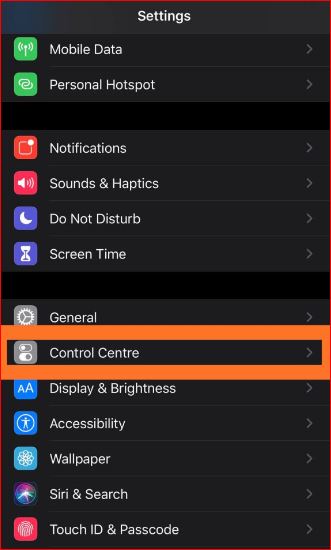
Langkah 3: Pastikan Anda telah beralih ke sakelar yang mengontrol akses dalam aplikasi. Ketuk Kustomisasi Kontrol.
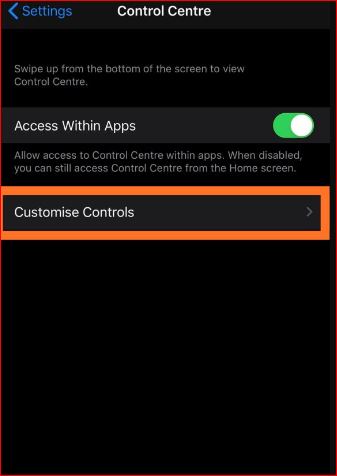
Langkah 4:Ini menunjukkan kepada Anda daftar aplikasi yang dapat ditemukan di Pusat Kontrol. Untuk menambahkan aplikasi ke daftar, klik simbol plus di sebelah Perekaman Layar, dan Perekaman layar sekarang ada dalam daftar. Ini membuat ikon Perekam Layar di Pusat Kontrol.
Langkah 5: Luncurkan Aplikasi FaceTime, pilih seseorang, dan buat panggilan FaceTime.
Langkah 6: Satu kali telepon Anda mulai berbunyi, Anda harus mulai ke Pusat Kontrol. Tekan Perekam Layar. Perekam Layar akan mulai merekam dan merekam layar tanpa suara.
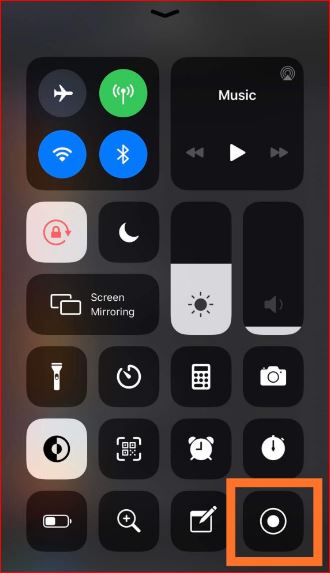
Jika Anda ingin merekam FaceTime menggunakan audio, Anda harus mengambil langkah kedua.
Tekan lama untuk menekan lama pada Perekam Layar, dan Anda akan dapat melihat semua opsi yang tersedia saat merekam. Layar menunjukkan simbol untuk perangkat audio yang tampak berwarna abu-abu dan menunjukkan “Mikrofon Mati”.
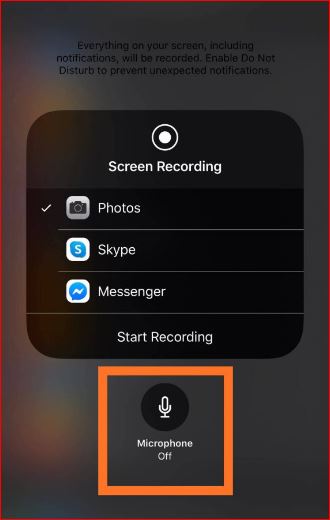
Langkah 7: Ketuk tanda Mikrofon. Ini akan menampilkan bahwa peringatan akan berwarna, dan perintah berikut akan berubah dari Mikrofon Mati.
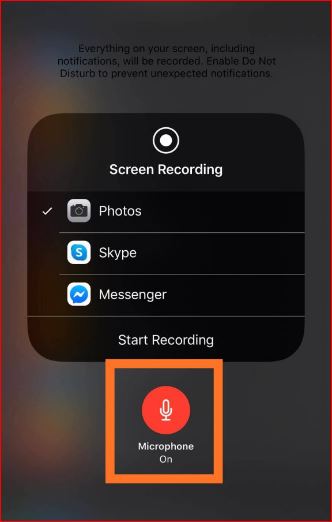
Langkah 8: Temukan tombol Mulai Merekam lalu ketuk untuk mulai merekam, dan itu akan langsung memulai hitungan mundur. Anda kemudian dapat melanjutkan panggilan FaceTime Anda.
Ingatlah bahwa semua yang Anda lihat di layar iPhone akan direkam, bersama dengan suara. Begitu, pastikan Anda menutup semua peringatan atau suara yang telah Anda aktifkan untuk mencegah gangguan saat merekam FaceTime dengan audio di iPhone Anda.
Langkah 9: Setelah panggilan Anda selesai, akhiri rekaman dengan menekan bilah merah di bagian atas layar. Layar menampilkan kotak dialog konfirmasi, dan klik tombol Stop di opsi menu.
Saat Anda mengubah pengaturan mikrofon Anda, Anda dapat mengubah lokasi default untuk menyimpan panggilan audio FaceTime. Ini dapat diubah menjadi Skype dan Messenger, dan video akan disiarkan menggunakan salah satu opsi.
Untuk memutar file video untuk memutar file media di iPhone, kunjungi lokasi tempat Anda menyimpan rekaman layar. Begini cara mudah membuat layar video FaceTime dengan audio di iPhone tanpa aplikasi pihak ketiga’ pendampingan.
Merekam FaceTime Dengan Audio Di Mac
Jika Anda memiliki casing Mac, Salah satu opsi adalah memanfaatkan QuickTime. Pemain QuickTime. Anda dapat mempertimbangkan untuk menggunakan langkah-langkah ini untuk merekam FaceTime dengan audio menggunakan Mac Anda:
- Konfigurasikan QuickTime Anda untuk membuat video dari Mac Anda.
- Buka QuickTime dan pilih 'File.’
- Pilih “Perekaman Layar Baru” dan perhatikan jendela terbuka.
- Pilih panah tarik-turun di dekat tombol rekam.
- Pilih perangkat yang Anda gunakan dari daftar opsi di mikrofon. Perhatikan bagian opsi juga memungkinkan Anda menyimpan file ke lokasi pilihan.
- Mulai aplikasi FaceTime.
- Klik ikon merah itu untuk membuka QuickTime untuk merekam.
- Pilih jendela FaceTime untuk merekam panggilan, dan tekan layar jika Anda memilih untuk tidak mengambil tangkapan layar.
- Anda dapat memulai panggilan Anda, dan Anda siap untuk pergi!
Fitur ini sepenuhnya gratis!
Kesimpulan
Seiring perkembangannya, lebih banyak kemajuan teknologi akan ditambahkan ke aplikasi kami untuk komunikasi dalam beberapa tahun ke depan. Itu tidak berakhir di sana.
Ingin tahu cara merekam FaceTime menggunakan audio adalah solusi dari keinginan lama untuk menyimpan dan menciptakan kenangan dengan teknologi terbaru? Simpan kenangan FaceTime Anda untuk kesenangan nanti atau untuk referensi konten di masa mendatang.
FAQ
Bisakah Anda menyaring rekaman FaceTime dengan audio?
Apakah Anda dapat Merekam FaceTime Menggunakan Audio di iPhone?? Anda dapat merekam FaceTime menggunakan suara dengan suara di iPhone. Bertentangan dengan kebanyakan perangkat Android, yang membutuhkan aplikasi pihak ketiga untuk merekam perekaman layar, tidak ada aplikasi ini yang diperlukan untuk iPhone.
Bagaimana Anda merekam panggilan FaceTime dengan suara?
Cara Membuat Rekaman Panggilan FaceTime menggunakan Audio
- Mulai Pusat Kontrol. Buka Pusat Kontrol dengan menggesek ke bawah dari bagian atas layar iPhone Anda atau ke atas di bagian bawah berdasarkan iPhone Anda sendiri.
- Tahan dan tekan jari Anda pada tombol Perekaman Layar.
- Gunakan tombol mikrofon yang berwarna abu-abu untuk mengaktifkan Audio eksternal.
- Ketuk Mulai Merekam.
Mengapa tidak ada suara saat saya merekam panggilan FaceTime??
Mikrofon akan dinonaktifkan secara otomatis oleh layar perekaman bawaan Anda saat Anda menggunakan layanan komunikasi apa pun seperti FaceTime Telepon, Telepon atau Skype. Saya percaya ini karena undang-undang tentang penyadapan di seluruh dunia, dan begitulah cara melakukannya.
Apakah Apple merekam panggilan FaceTime??
Apakah panggilan di FaceTime bersifat pribadi?? FaceTime bersifat pribadi karena panggilan Anda diamankan dengan seluruh proses enkripsi, yang berarti tidak ada cara bagi siapa pun yang tidak terhubung ke ponsel Anda (hacker potensial) bisa mendapatkan akses ke panggilan Anda. Panggilan tidak direkam, dan tidak ada panggilan Anda yang dikirim atau diamankan oleh Apple.
Apakah Facetime Membalikkan Wajah Anda?






